
విషయము
ఈ వ్యాసంలో: సఫారిఇన్ గూగుల్ క్రోమ్ఇన్ ఫైర్ఫాక్స్లో
మీ ఇంటర్నెట్ చరిత్రను ఎప్పటికప్పుడు తొలగించడం చాలా ముఖ్యమైన మరియు ప్రాథమిక డిజిటల్ భద్రతా కొలత. మీరు ఒక పేజీలో వెంచర్ చేస్తే మరియు ఇతర వ్యక్తులు తెలుసుకోవడం మీకు నచ్చకపోతే అది బాధించదు. తాజా భార్య యొక్క నగ్న ఫోటోల కోసం మీ భార్య మిమ్మల్ని గూగుల్లో శోధించే ముందు, మాక్ కంప్యూటర్లో మీ ఇంటర్నెట్ చరిత్రను క్లియర్ చేయడానికి ఈ సూచనలను ఆచరణలో పెట్టండి.
దశల్లో
విధానం 1 సఫారిలో
- బ్రౌజర్ ఇంకా తెరవకపోతే దాన్ని తెరవండి.
-

సఫారి మెనుపై క్లిక్ చేయండి. -
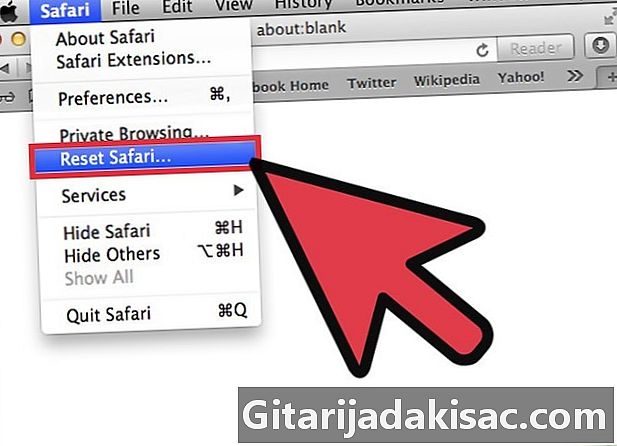
రీసెట్ ఎంపికపై క్లిక్ చేయండి. -
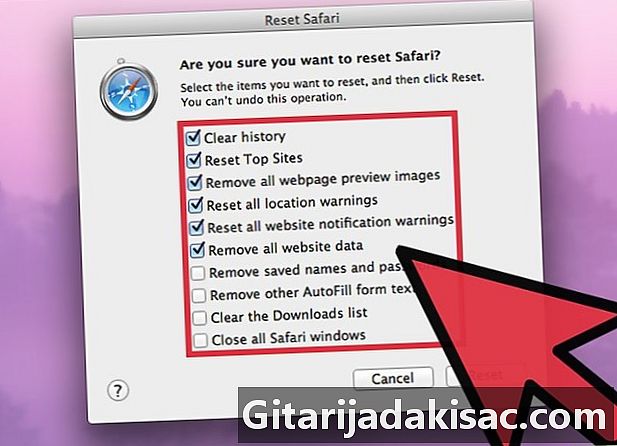
మీరు తొలగించాలనుకుంటున్నదాన్ని ఎంచుకోండి. మీరు తొలగించగల అంశాల సుదీర్ఘ జాబితా ఉంటుంది. మీరు తొలగించాలనుకుంటున్న వాటిని ఎంచుకోండి. గాని ఇది చరిత్ర మాత్రమే లేదా కుకీలు మరియు కాష్ వంటి అంశాలు కావచ్చు. -
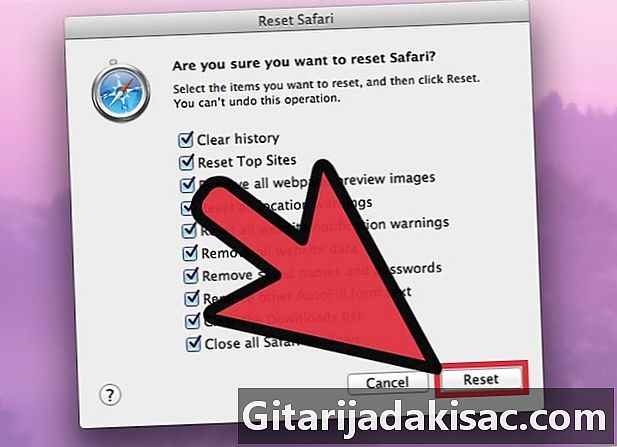
రీసెట్ క్లిక్ చేయండి. తొలగించిన మొత్తం సమాచారాన్ని సులభంగా తిరిగి పొందటానికి మార్గం లేదు.
Google Chrome లో విధానం 2
-

బ్రౌజర్ ఇంకా తెరవకపోతే దాన్ని తెరవండి. -

చిరునామా పట్టీ పక్కన ఉన్న మెను బటన్ను క్లిక్ చేయండి. ఇది మూడు పంక్తులుగా కనిపిస్తుంది. -
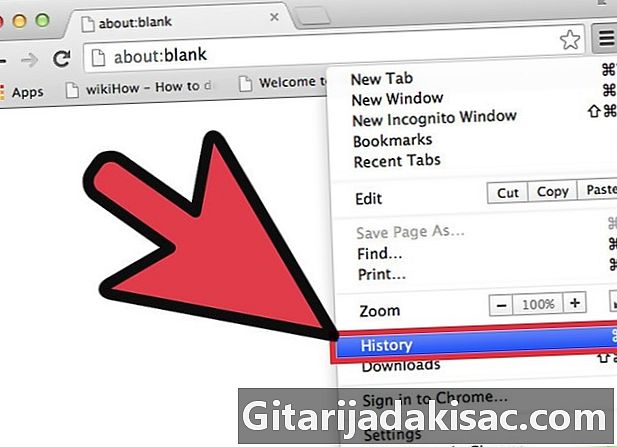
క్లిక్ చేయండి చరిత్ర. -

క్లిక్ చేయండి బ్రౌజింగ్ డేటాను క్లియర్ చేయండి. -
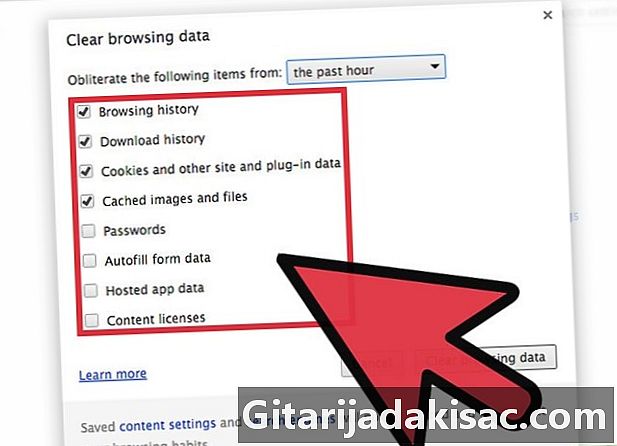
తొలగించడానికి అంశాలను మరియు కావలసిన సమయాన్ని ఎంచుకోండి. మీరు తొలగించగల అంశాల సుదీర్ఘ జాబితా ఉంటుంది. మీరు తొలగించాలనుకుంటున్న వాటిని ఎంచుకోండి. గాని ఇది చరిత్ర మాత్రమే లేదా కుకీలు మరియు కాష్ వంటి అంశాలు కావచ్చు. -

బ్రౌజింగ్ డేటాను క్లియర్ చేయి క్లిక్ చేయండి. తొలగించిన సమాచారాన్ని సులభంగా తిరిగి పొందటానికి మార్గం లేదు.
ఫైర్ఫాక్స్లో విధానం 3
-
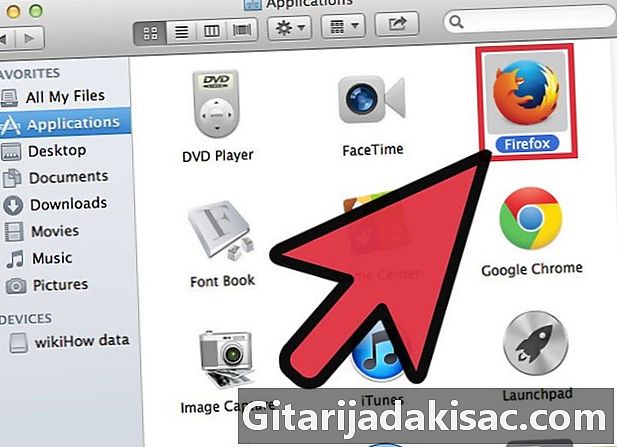
బ్రౌజర్ ఇంకా తెరవకపోతే దాన్ని తెరవండి. -
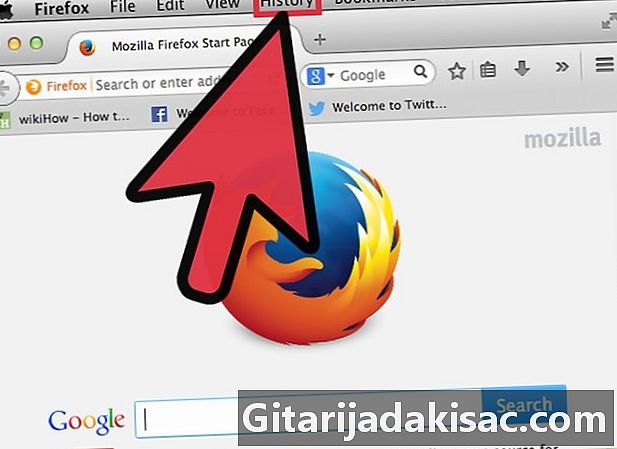
మెనుపై క్లిక్ చేయండి చారిత్రక, ఎగువన. -
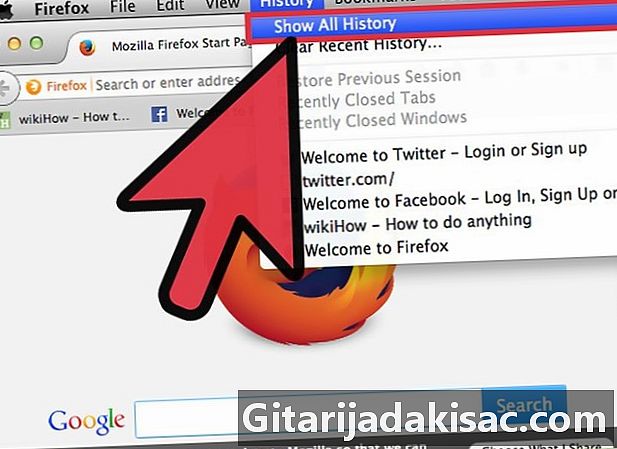
ఎంచుకోండి అన్ని చరిత్రను చూడండి. -
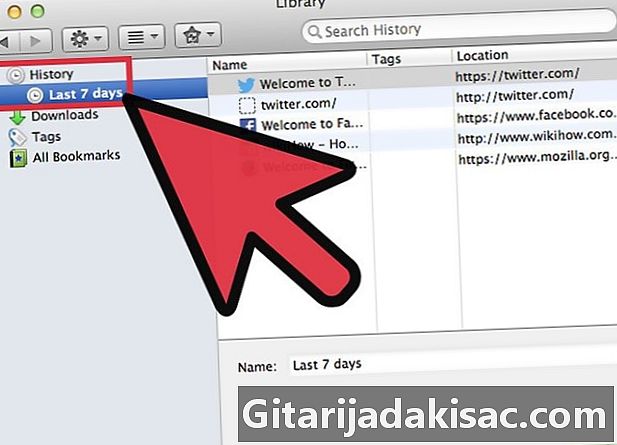
మీరు అంశాలను తొలగించాలనుకుంటున్న కాల వ్యవధిని ఎంచుకోండి. -

మీ కీబోర్డ్లోని తొలగించు కీని ఎంచుకోండి మరియు క్లిక్ చేయండి. -
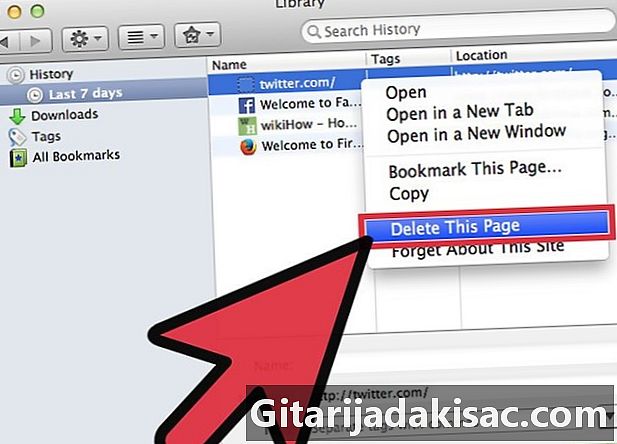
లేదా, మీరు తొలగించాల్సిన కాల వ్యవధి యొక్క ఫోల్డర్ను ఎంచుకోవచ్చు. కుడి క్లిక్ చేసి తొలగించు ఎంచుకోండి. -

బ్రౌజర్ను మూసివేయండి. మీరు అంశాలను తొలగించిన తర్వాత, మీరు పూర్తి చేసారు మరియు అంశాలు తొలగించబడతాయి.
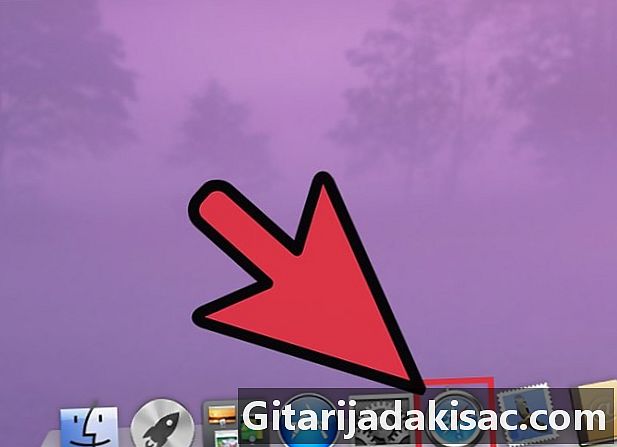
- మీరు చెడ్డ సైట్లకు వెళ్ళకపోయినా, ప్రతి కొన్ని రోజులకు మీ ఇంటర్నెట్ చరిత్రను క్లియర్ చేయడం మంచిది. ఇది ఇంటర్నెట్ వేగంగా ఉండటానికి మరియు మీ సమాచారాన్ని సురక్షితంగా ఉంచడానికి అనుమతిస్తుంది.
- మీరు క్రమం తప్పకుండా కొంటె సైట్లలో వెళుతున్నందున మీరు దీన్ని తరచుగా చేస్తే, ఇది మంచి ఆలోచన కాకపోవచ్చు. మీరు దీన్ని ఎవరికి దాచిపెడుతున్నారో చివరికి తెలుస్తుంది.